word压缩文件大小怎么操作?影响 Word 文件内存大小的主要因素包括以下几点:文件中的文字数量直接影响文件的大小,更多的文字意味着更大的文件大小;使用大量格式化、字体样式、段落样式(如标题、列表等)以及文字效果(如加粗、斜体等)会增加文件大小,因为这些信息都需要存储在文件中;嵌入在 Word 文件中的图片会显著增加文件大小,特别是高分辨率、复杂的图片会占用更多空间;插入的图表、形状、文本框、SmartArt 等对象也会增加文件的大小;如果在 Word 文件中包含了嵌入的音频或视频文件,这些多媒体文件通常会占据较大的空间。当Word文件的内存大小过大时会给使用带来不少的麻烦,大文件需要更长时间来打开和加载,尤其是如果文件包含大量的图像、对象或格式化内容。在编辑或滚动文件时,响应速度可能会变慢,特别是在较低配置的计算机上。发送或共享大文件可能会受到电子邮件附件大小限制或传输时间延长的影响。
所以这个时候就需要对word文件进行压缩操作,将word文件压缩变小,那么如何压缩呢?那么就请看看下面这几个压缩方法吧,非常的详细。
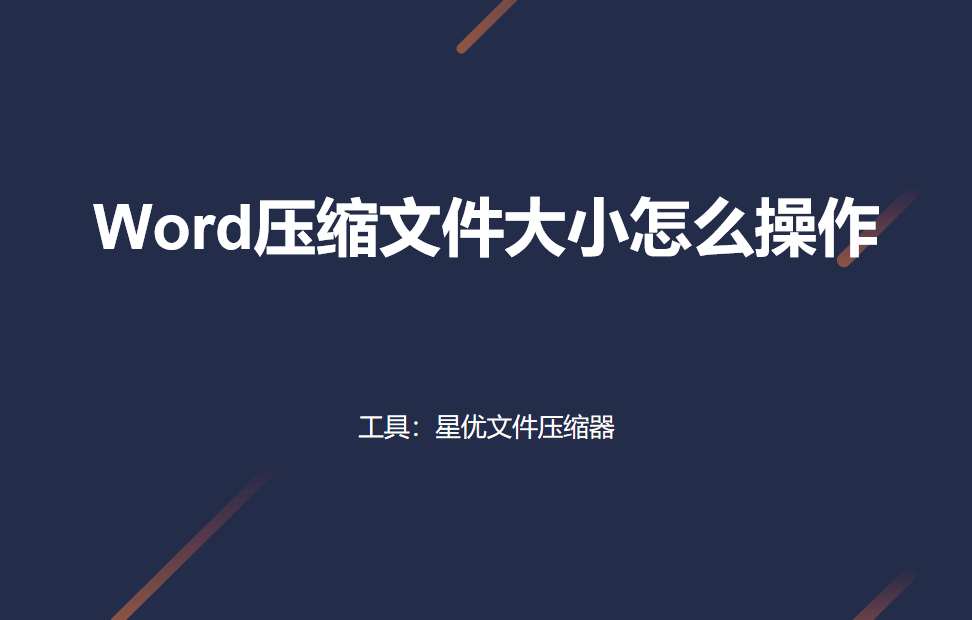
word压缩方法一:使用“星优文件压缩器”软件
软件下载地址:https://www.xingyousoft.com/softcenter/XYCompress
步骤1,这里使用的“星优文件压缩器”软件包含六种文件压缩工具,软件下载好并安装,安装结束后会自动打开运行,随后在首页中选择【Word压缩】功能选项。
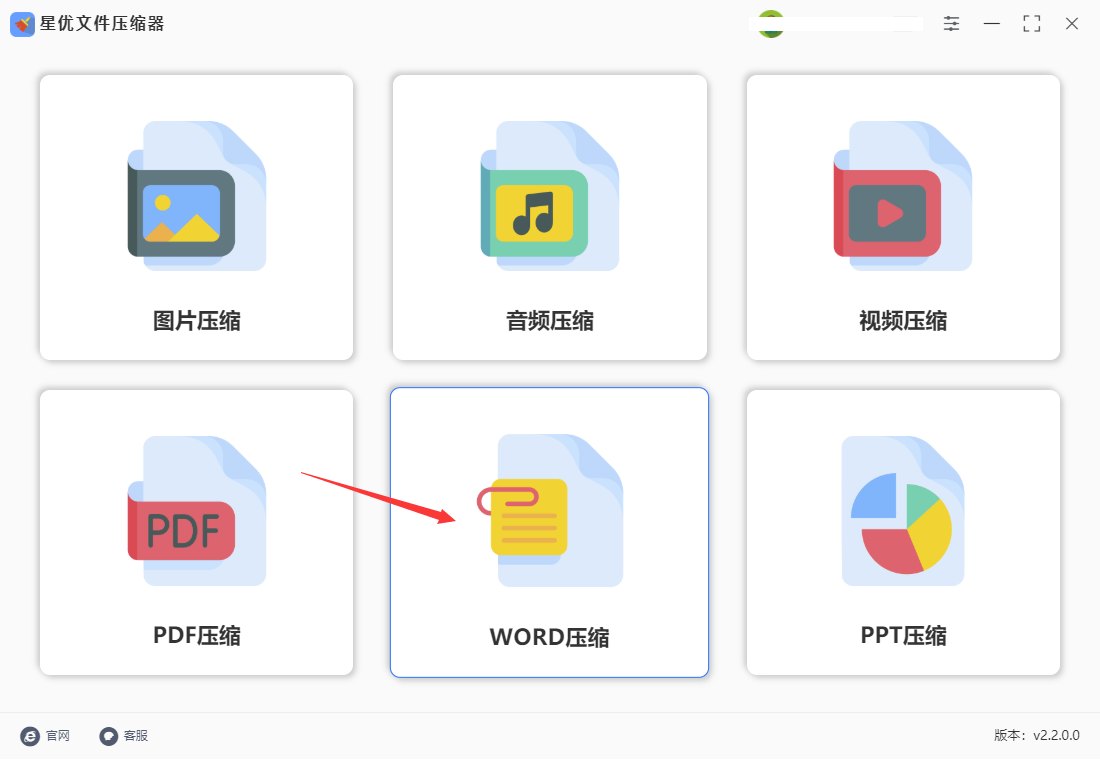
步骤2,大家可以提前将需要压缩的word文档准备好,然后通过点击内页左上角【添加文件】按钮将准备的word文档添加到软件里,软件可以对word文档批量压缩,以提高压缩效率。
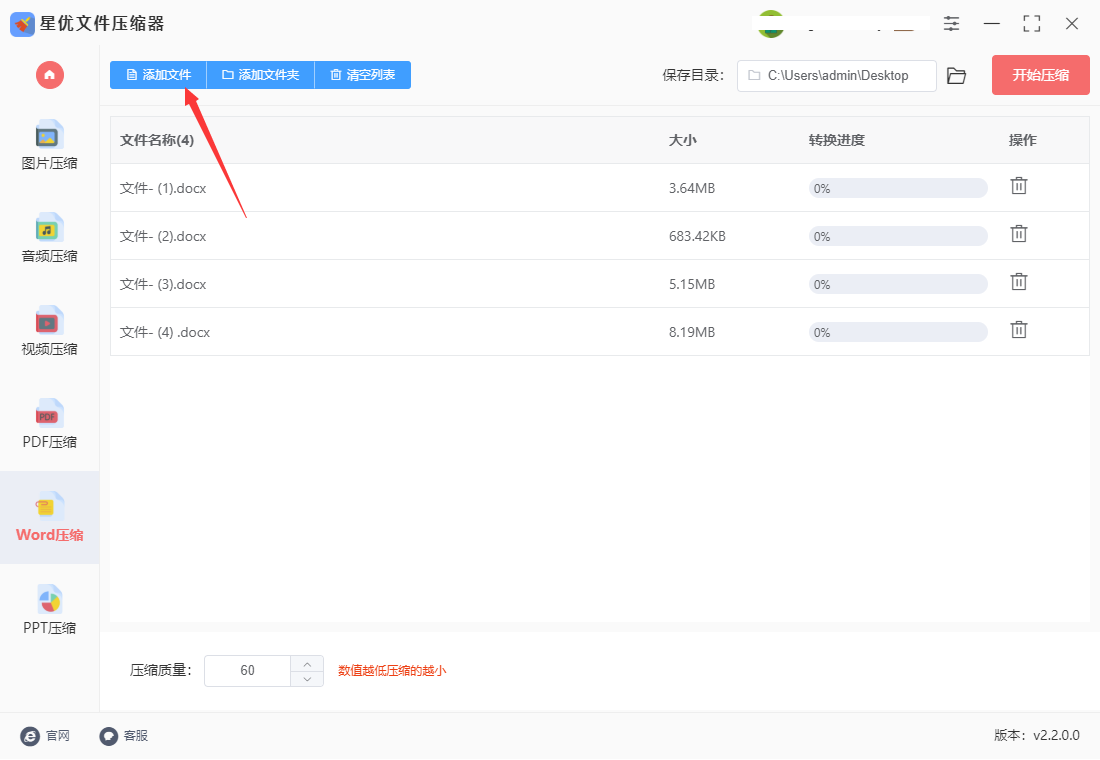
步骤3,在下方设置压缩质量值,软件上有介绍,压缩数值越低那么word也会被压缩得越小,大家根据自己的实际情况进行设置。
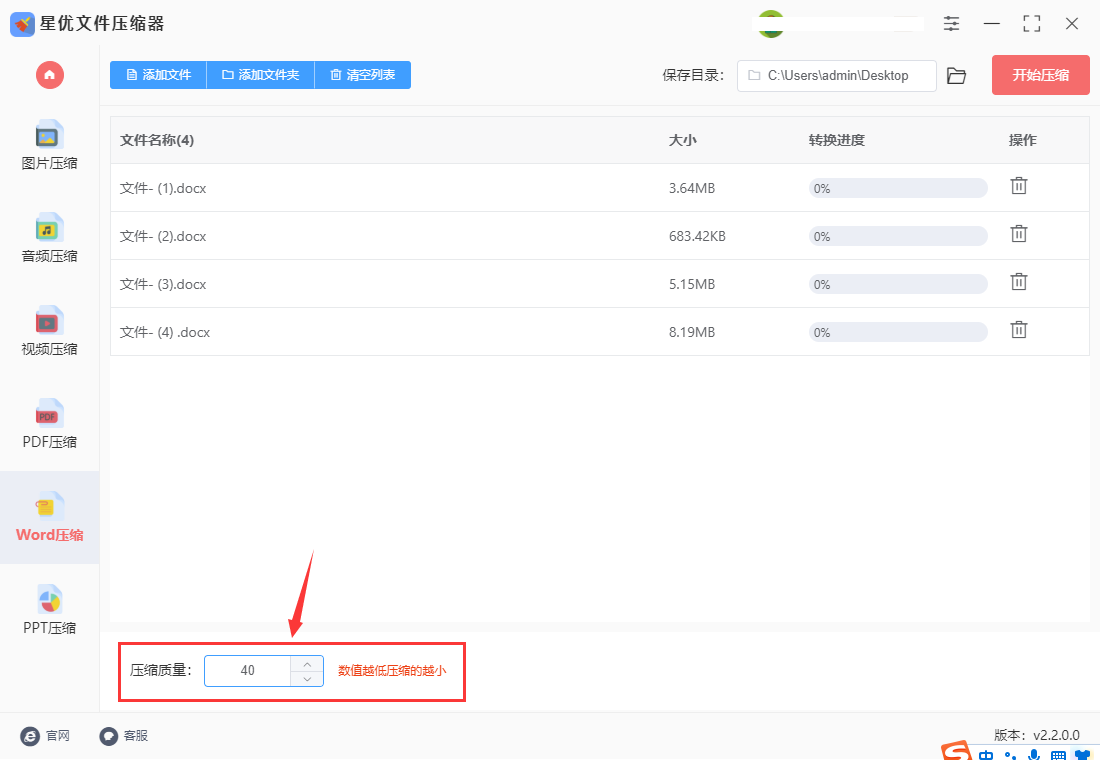
步骤4,最后点击右上角【开始压缩】红色按钮就可以正式开启压缩程序了,压缩速度主要是看电脑的配置,配置越好压缩速度越快。当然如果word文件比较大,那么压缩时间也会长一些。
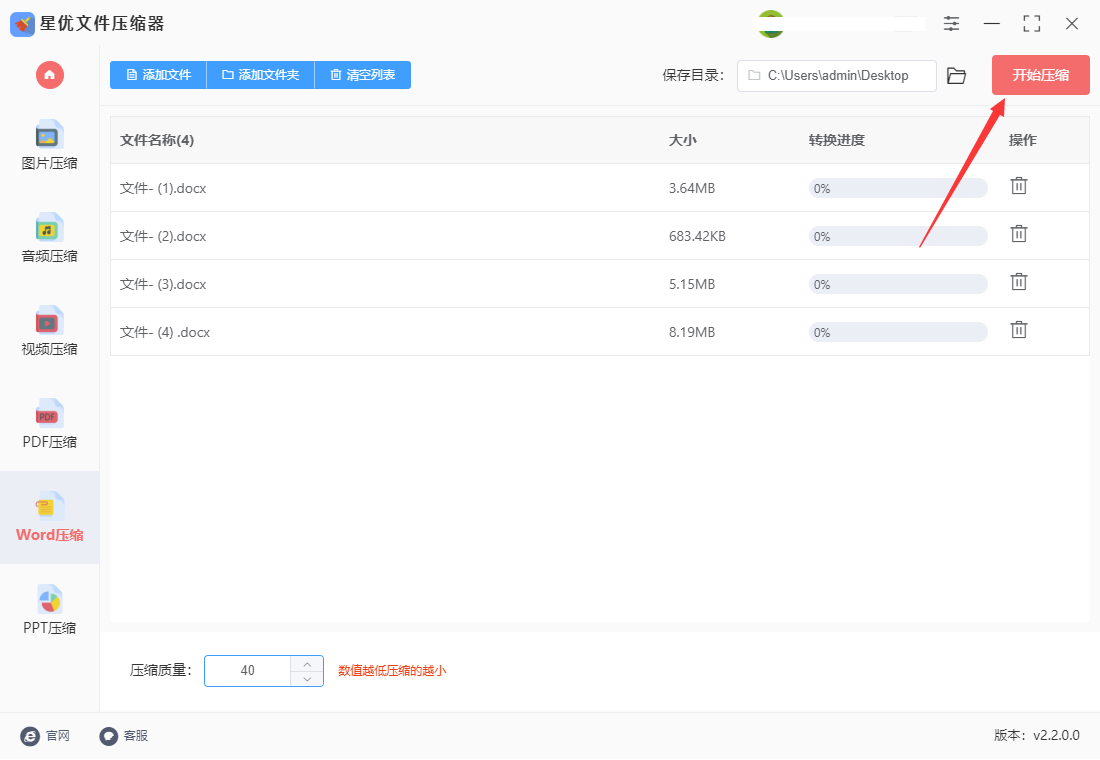
步骤5,压缩结束后软件会自动打开输出文件夹,这样便于我们在第一时间查看压缩后的word文档。
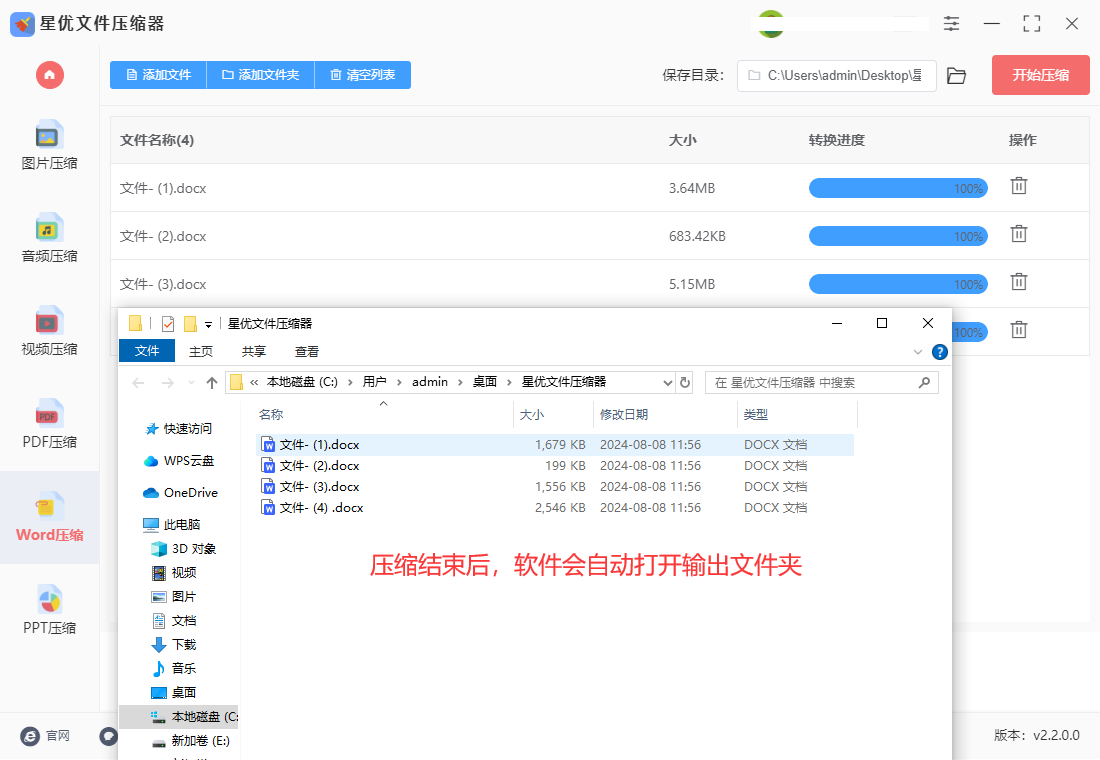
步骤6,我们将压缩前后的word文档进行对比,可以看到压缩后的word内存确实小了很多,证明这个压缩方法是靠谱的。
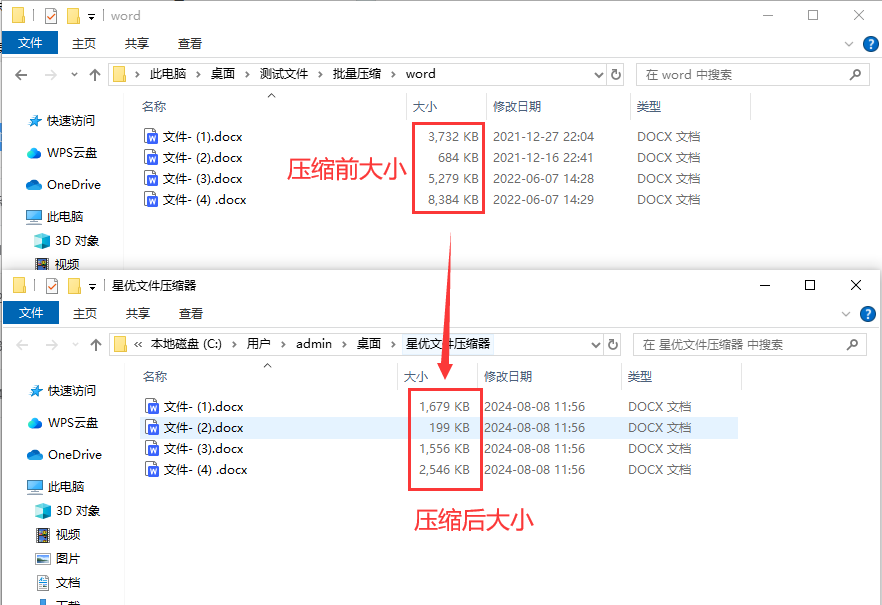
word压缩方法二:使用迅捷压缩软件
一、打开迅捷压缩软件
在电脑上找到并打开已安装好的迅捷压缩软件。
二、选择Word压缩功能
在软件的主界面中,寻找并点击“Word压缩”功能选项。这将带你进入Word文档的压缩功能界面。
三、添加Word文件
在Word压缩功能界面中,点击“添加文件”按钮。这将打开一个文件浏览窗口。
在文件浏览窗口中,找到并选择你想要压缩的Word文档。支持批量添加文件,如果需要压缩多个Word文档,可以同时选中它们。
选择完毕后,点击“打开”按钮,将Word文档添加到压缩列表中。
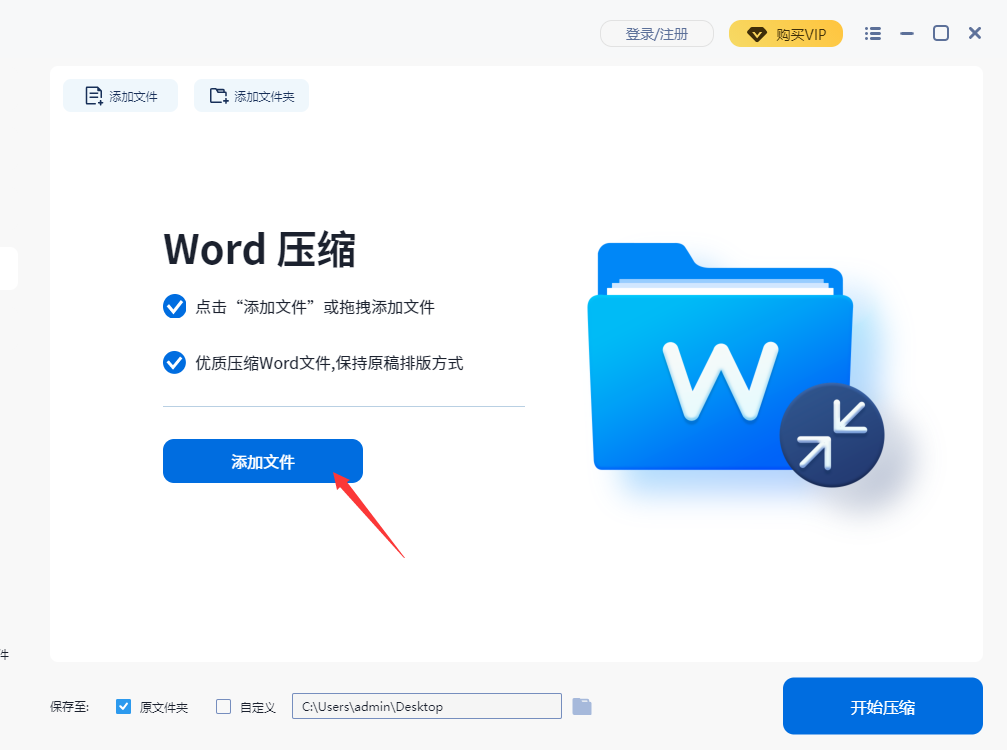
四、设置压缩参数
在添加完文件后,你通常需要设置压缩参数。在迅捷压缩软件中,可以选择压缩模式,如“缩小优先”或“清晰优先”。缩小优先会以减小文件大小为首要目标,可能会影响一定的清晰度;而清晰优先则会尽量保持文件的清晰度,但压缩比例可能较小。
根据你的需求选择合适的压缩模式。
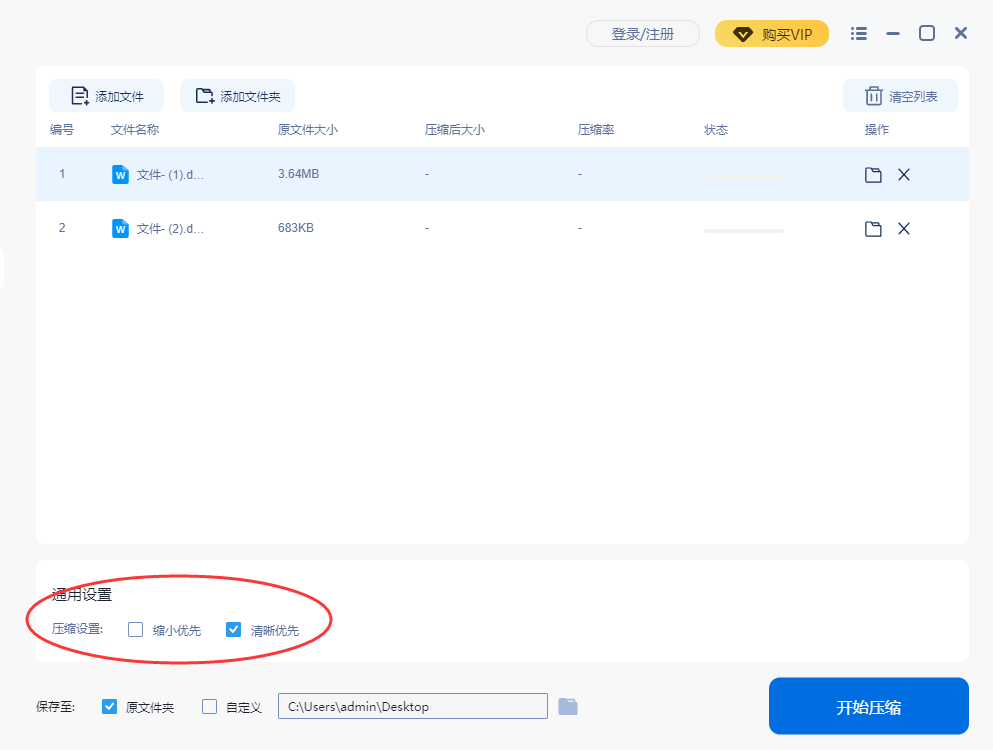
五、开始压缩
设置好压缩参数后,点击“开始压缩”按钮。
软件将开始压缩选中的Word文档。压缩过程可能需要一些时间,具体时间取决于文件大小和计算机性能。
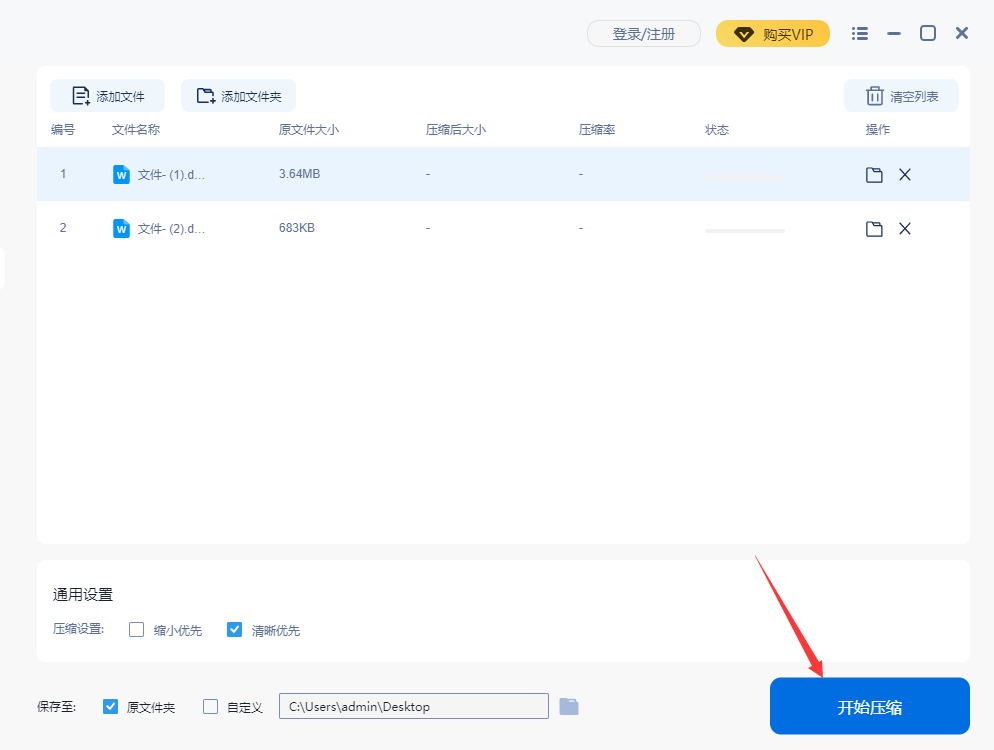
六、查看压缩结果
压缩完成后,你可以在软件界面中看到压缩后的文件大小以及压缩率。
点击右侧的文件夹图标或“打开文件所在目录”等按钮,可以打开压缩后文件的保存位置,查看压缩结果。
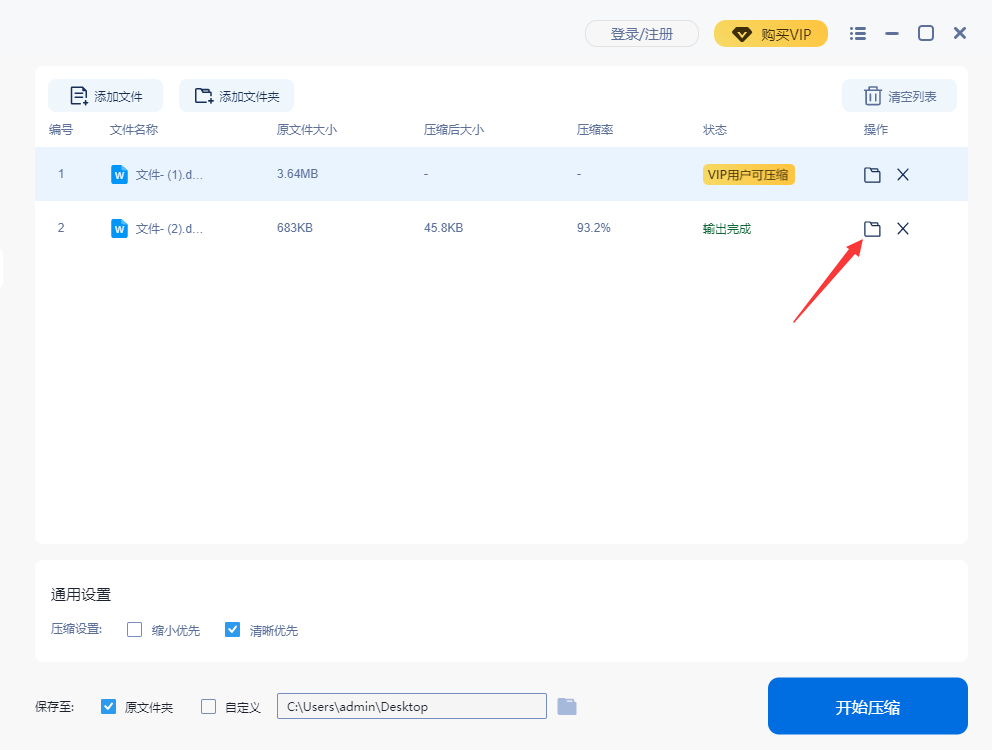
注意事项
在压缩前,请确保已备份原始Word文档,以防压缩过程中出现意外导致数据丢失。
压缩算法可能会对文档中的图像和格式产生一定的影响。如果文档中包含大量高质量的图片或复杂的格式,压缩后可能会观察到一定的质量下降。
如果需要处理的文件特别大或数量众多,建议使用电脑PC端的迅捷压缩软件,因为在线版本可能有文件大小和数量的限制。
word压缩方法三:使用LookPDF在线工具
步骤1,这是一个主要针对于pdf文件格式转换或者其它处理的在线工具,请大家使用电脑浏览器将这个工具打开使用,打开之后在首页上可以看到非常多的功能,请你找到【Word压缩】功能进入下一步。
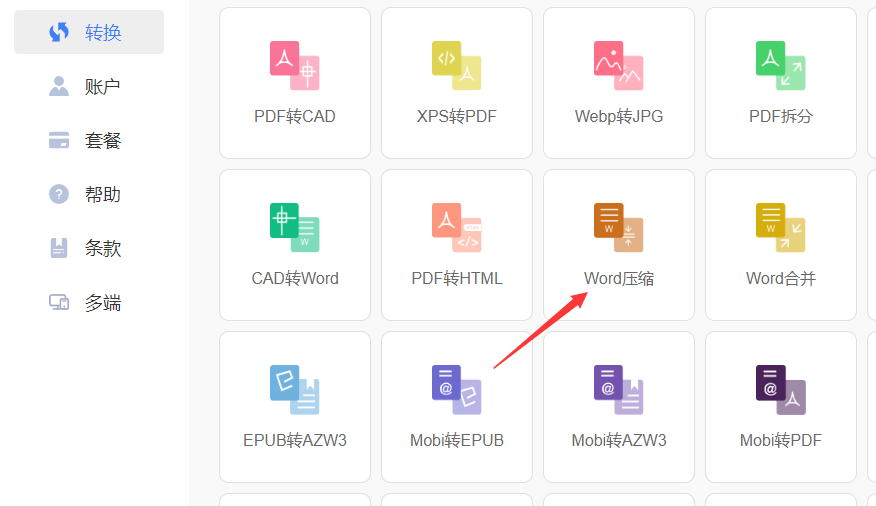
步骤2,来到word文件压缩的操作界面后,可以看到一个黄色的方框,点击黄色方框中间的“添加文件”白色按键,随后将需要压缩的word文件上传到软件里,不过只能支持3M以内的word文档。
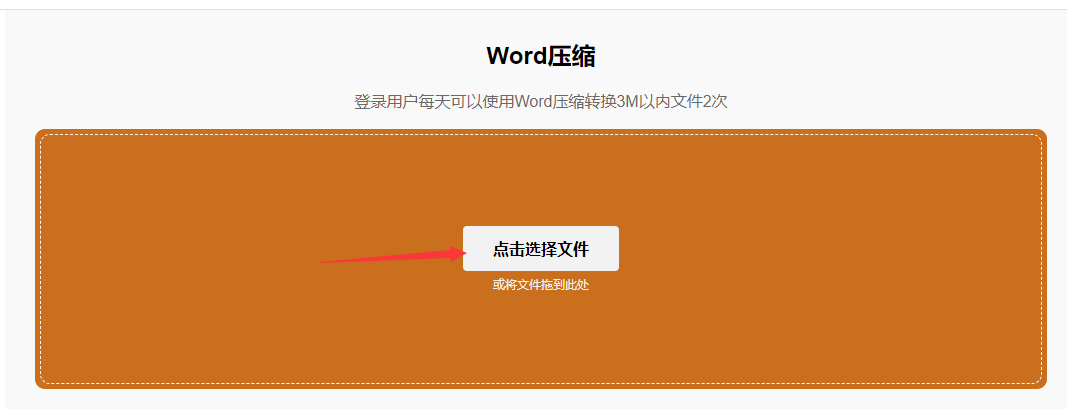
步骤3,上传好word文档后可看到文件列表,点击右侧对应的“待转换”蓝色按钮,就可以启动word文档的转换程序了,压缩过程可能会比较久,大家等待一会。压缩结束后,我们还需要找到下载按钮,点击它将压缩后的word文档下载到电脑本地进行使用。
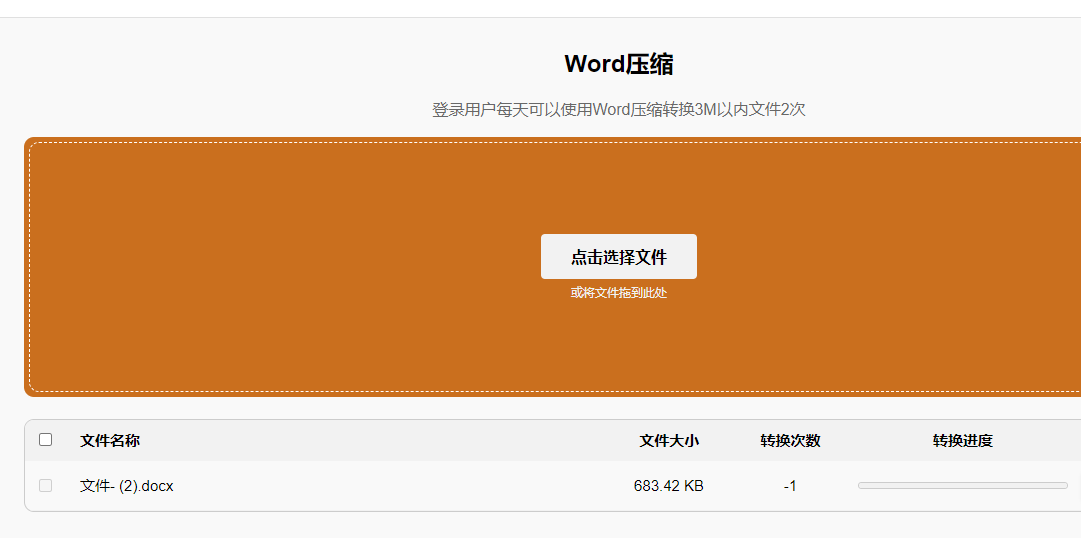
word压缩方法四:使用7-Zip进行打包压缩
压缩Word文档使用7-Zip是一个比较简单的过程,虽然7-Zip主要是用来处理压缩文件和文件夹,但也可以用来打包单个文件,包括Word文档。下面是使用7-Zip压缩Word文档的基本步骤:
1、安装7-Zip:
如果你还没有安装7-Zip,请先下载并安装适合你操作系统的版本。
2、选择要压缩的Word文档:
打开你的文件浏览器(如Windows资源管理器),找到你想要压缩的Word文档。确保文档不是打开状态,因为打开的文档无法被其他程序打开或移动。
3、右键点击选择压缩:
在文件上右键点击,然后在弹出的菜单中选择“7-Zip” -> “添加到压缩文件…”。
4、设置压缩选项:
在弹出的“添加到压缩文件”窗口中,你可以设置压缩文件的名称、格式和压缩级别。通常,可以选择ZIP格式并保留默认的压缩级别(通常是正常)。你还可以选择是否包括路径信息或者设置密码保护压缩文件。
5、完成压缩:
设置好参数后,点击“确定”或者“添加”按钮,7-Zip会开始压缩你选定的Word文档。压缩完成后,你会在同一文件夹中看到一个新的ZIP文件,它包含了你的Word文档。
通过这些步骤,你就可以使用7-Zip将单个Word文档打包成一个ZIP文件进行压缩。这种方法非常适合需要传输或存储多个文档的情况,以减小文件的整体大小。
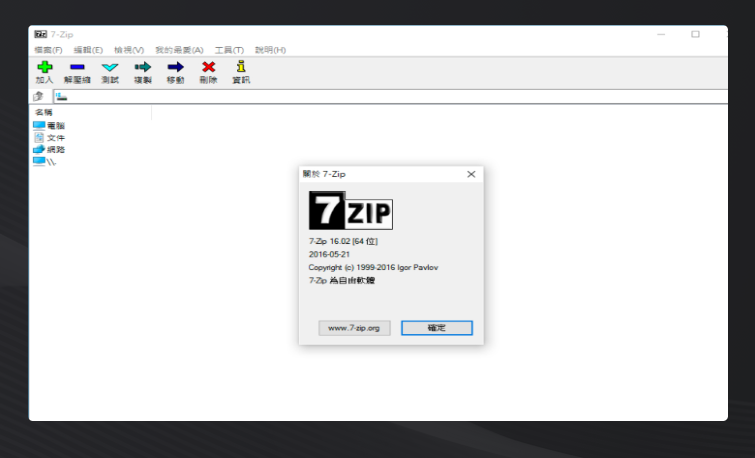
word压缩方法五:使用Microsoft进行压缩
Microsoft提供了一些内置的功能和选项,可以帮助你压缩Word文档,特别是减小文件中图片和媒体对象的大小。以下是使用Microsoft Word进行文档压缩的基本步骤:
1、压缩图片:
Word文档中的图片通常是占用大量空间的主要因素之一。你可以通过以下步骤来压缩文档中的图片:
打开你的Word文档。
选择需要压缩的图片(你可以通过单击图片来选择)。
在顶部菜单栏中选择“格式”选项卡。
在“格式”选项卡中,你会看到一个“压缩图片”按钮(通常位于“调整大小”按钮旁边)。点击该按钮。
在弹出的窗口中,选择适当的压缩选项(例如,选择较低的分辨率或压缩比),然后点击“确定”。
2、保存为最新的DOCX格式:
如果你的文档仍然保存为旧的DOC格式,考虑将其保存为最新的DOCX格式。DOCX格式通常比DOC格式更有效地管理和压缩文档内容。
3、删除不必要的内容:
检查并删除文档中不必要的内容,如多余的空行、空白页或隐藏的对象。这些内容虽然在文档中不可见,但会增加文件的大小。
4、打包并压缩:
如果你需要一次性压缩多个文档或将文档和其它资源打包成一个压缩文件,可以使用Word的“打包功能”或者Windows资源管理器中的压缩功能(右键点击文件或文件夹,然后选择“发送到” -> “压缩(zipped)文件夹”)。
5、使用在线服务或第三方工具:
如果以上方法不足以满足你的需求,你还可以考虑使用在线服务或第三方工具来处理和优化Word文档。一些工具提供了更高级的压缩和优化功能,比如NXPowerLite等。
通过以上方法,你可以利用Microsoft Word内置的功能来有效地压缩和优化Word文档,以减少其占用的存储空间,同时保持文档的质量和完整性。

word压缩方法六:使用Bigpdf工具
Bigpdf虽然主要是在线PDF工具,但它也提供了一些功能强大的文档压缩工具。你可以通过它来优化和减小Word文档的大小,特别是对于需要转换为PDF的情况。要使用Bigpdf压缩Word文件,可以按照以下步骤操作:
1、访问Bigpdf网站:这是一个在线工具,所以请你使用浏览器将其打开。
2、选择“压缩PDF”工具:虽然你想要压缩Word文档,但是Bigpdf的“压缩PDF”工具也支持Word文档。
3、上传Word文件:点击页面中的“选择文件”按钮,然后选择你想要压缩的Word文件。你也可以将文件拖放到指定区域。
4、等待文件上传和处理:一旦文件上传完成,Bigpdf会自动开始处理文件。处理时间取决于你的文件大小和服务器负载。
5、下载压缩后的文件:处理完成后,页面会显示压缩后的文件大小。你可以点击“下载”按钮来保存压缩后的Word文档到你的计算机中。
6、完成:下载完成后,你就可以在本地查看和使用压缩后的Word文档了。
使用Bigpdf进行文件压缩非常简单,确保你的网络连接良好,以便快速上传和下载文件。
大文件更容易导致 Word 程序崩溃或无响应,尤其是在处理复杂格式或大量内容时。较大的文件可能在不同版本的 Word 或不同操作系统上打开时出现兼容性问题,导致格式错误或内容不可预测。在编辑大文件时,定位特定内容或修改特定部分可能变得更加复杂和耗时。大文件的版本控制和管理可能会变得复杂,尤其是如果需要管理多个保存版本或历史记录。因此,为了避免这些问题,建议在创建和编辑 Word 文件时尽可能精简内容和使用高效的格式化方法,以减少文件的内存大小,提高文件的可管理性和性能。所以今天小编为大家介绍了一些“word压缩文件大小怎么操作?”的方法,压缩方法是非常适合上班使用的,因为真的太简单了,赶紧去压缩word文件吧。





















 1万+
1万+

 被折叠的 条评论
为什么被折叠?
被折叠的 条评论
为什么被折叠?








